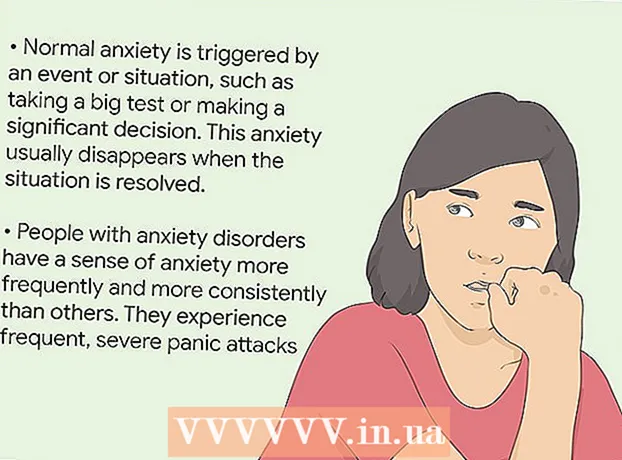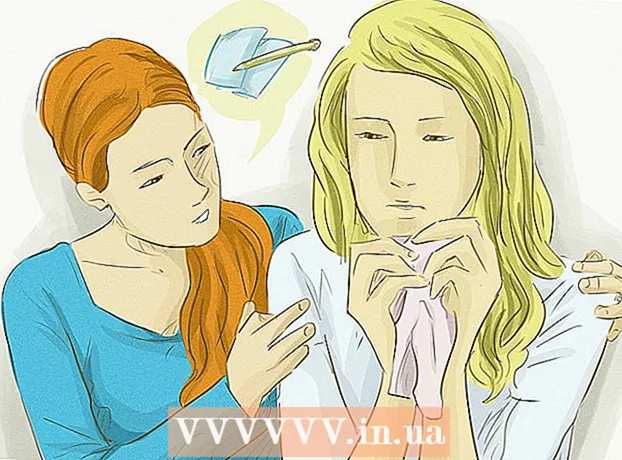Autors:
Roger Morrison
Radīšanas Datums:
25 Septembris 2021
Atjaunināšanas Datums:
21 Jūnijs 2024
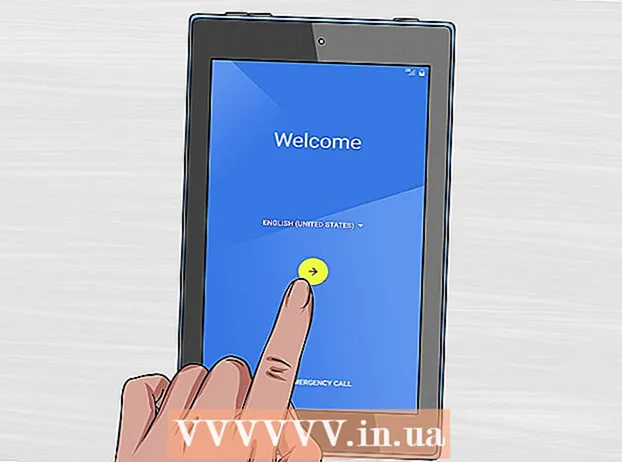
Saturs
- Lai soli
- 1. metode no 3: atbloķējiet Android 4.4 un vecākas planšetdatorus
- 2. metode no 3: atbloķējiet Samsung ierīci
- 3. metode no 3: atgriezieties rūpnīcas iestatījumos
- Padomi
Šis raksts jums iemācīs, kā atbloķēt Android planšetdatoru, ja neatceraties bloķēšanas ekrāna PIN kodu vai modeli.
Lai soli
1. metode no 3: atbloķējiet Android 4.4 un vecākas planšetdatorus
 5 reizes ievadiet nepareizu PIN vai shēmu. Ja izmantojat planšetdatoru, kurā darbojas operētājsistēma Android 4.4 vai vecāka versija, varat izmantot iebūvēto mehānismu, lai to apietu un atbloķētu planšetdatoru. Šī funkcija tika noņemta no operētājsistēmas Android 5.0 (Lollipop).
5 reizes ievadiet nepareizu PIN vai shēmu. Ja izmantojat planšetdatoru, kurā darbojas operētājsistēma Android 4.4 vai vecāka versija, varat izmantot iebūvēto mehānismu, lai to apietu un atbloķētu planšetdatoru. Šī funkcija tika noņemta no operētājsistēmas Android 5.0 (Lollipop). - Lai izmantotu šo metodi, planšetdatoram pašlaik ir jābūt savienotam ar bezvadu tīklu.
 Nospiediet pogu Aizmirsāt PIN / Pattern / Password. Jūsu ierīce neatbalsta šo funkciju, ja šī poga neparādās pēc 5 nepareiziem mēģinājumiem.
Nospiediet pogu Aizmirsāt PIN / Pattern / Password. Jūsu ierīce neatbalsta šo funkciju, ja šī poga neparādās pēc 5 nepareiziem mēģinājumiem.  Ievadiet savu Google e-pasta adresi un paroli. Pārliecinieties, ka tas ir tas pats Google konts, kuru izmantojat, lai pierakstītos planšetdatorā.
Ievadiet savu Google e-pasta adresi un paroli. Pārliecinieties, ka tas ir tas pats Google konts, kuru izmantojat, lai pierakstītos planšetdatorā.  Nospiediet Pieteikties.
Nospiediet Pieteikties. Atveriet pakalpojumu Gmail citā datorā vai ierīcē. Jūs saņemsit e-pastu paroles atiestatīšanai.
Atveriet pakalpojumu Gmail citā datorā vai ierīcē. Jūs saņemsit e-pastu paroles atiestatīšanai.  Atveriet ziņojumu, ko saņēmāt no Google. Tas var būt cilnē Atjauninājumi.
Atveriet ziņojumu, ko saņēmāt no Google. Tas var būt cilnē Atjauninājumi.  Noklikšķiniet uz saites e-pastā. Tas novirzīs jūs uz veidlapu, lai izveidotu jaunu atbloķēšanas kodu.
Noklikšķiniet uz saites e-pastā. Tas novirzīs jūs uz veidlapu, lai izveidotu jaunu atbloķēšanas kodu.  Izveidojiet jaunu PIN, paroli vai modeli. Šī būs jūsu jaunā pagaidu atbloķēšanas secība.
Izveidojiet jaunu PIN, paroli vai modeli. Šī būs jūsu jaunā pagaidu atbloķēšanas secība.  Izmantojiet jauno modeli, lai atbloķētu ierīci. Var paiet dažas minūtes, līdz planšetdators tiks atbloķēts, izmantojot jauno atbloķēšanas metodi.
Izmantojiet jauno modeli, lai atbloķētu ierīci. Var paiet dažas minūtes, līdz planšetdators tiks atbloķēts, izmantojot jauno atbloķēšanas metodi.  Iestatiet jaunu PIN. Kad esat atbloķējis ierīci, ekrāna bloķēšanas izvēlnes lietotnē Iestatījumi būs jāiestata jauns kods vai shēma.
Iestatiet jaunu PIN. Kad esat atbloķējis ierīci, ekrāna bloķēšanas izvēlnes lietotnē Iestatījumi būs jāiestata jauns kods vai shēma.
2. metode no 3: atbloķējiet Samsung ierīci
 Atveriet pārlūkprogrammu citā datorā vai ierīcē. Ja jums ir Samsung planšetdators, kas ir pierakstīts jūsu Samsung kontā, ekrāna atbloķēšanai varat izmantot tiešsaistes rīku Find My Mobile.
Atveriet pārlūkprogrammu citā datorā vai ierīcē. Ja jums ir Samsung planšetdators, kas ir pierakstīts jūsu Samsung kontā, ekrāna atbloķēšanai varat izmantot tiešsaistes rīku Find My Mobile.  Iet uz Atrodiet vietni My Mobile.
Iet uz Atrodiet vietni My Mobile. Piesakieties savā Samsung kontā. Jums ir jāpierakstās planšetdatorā, izmantojot Samsung kontu. Iestatot planšetdatoru, jums tas bija jāizveido.
Piesakieties savā Samsung kontā. Jums ir jāpierakstās planšetdatorā, izmantojot Samsung kontu. Iestatot planšetdatoru, jums tas bija jāizveido. - Ja jums nav Samsung konta, izmēģiniet kādu no citām šajā rakstā aprakstītajām metodēm.
- Noklikšķiniet uz Atbloķēt manu ekrānu. Tas atrodas vietnes Find My Mobile kreisajā pusē.
- Noklikšķiniet uz Atbloķēt.
 Pagaidiet, līdz ekrāns tiek atbloķēts. Var paiet dažas minūtes, līdz signāls tiks atbloķēts, lai sasniegtu planšetdatoru.
Pagaidiet, līdz ekrāns tiek atbloķēts. Var paiet dažas minūtes, līdz signāls tiks atbloķēts, lai sasniegtu planšetdatoru.
3. metode no 3: atgriezieties rūpnīcas iestatījumos
 Nospiediet un turiet planšetdatora barošanas pogu. Ja nevarat atbloķēt ierīci, vienīgā iespēja ir atgriezties pie rūpnīcas iestatījumiem. Tas izdzēsīs paroli, bet jūs arī zaudēsiet visus datus savā planšetdatorā. Pēc visu atiestatīšanas jūs varēsiet atjaunot visus savus e-pastus, pirkumus, lietotņu lejupielādes un iestatījumus, piesakoties.
Nospiediet un turiet planšetdatora barošanas pogu. Ja nevarat atbloķēt ierīci, vienīgā iespēja ir atgriezties pie rūpnīcas iestatījumiem. Tas izdzēsīs paroli, bet jūs arī zaudēsiet visus datus savā planšetdatorā. Pēc visu atiestatīšanas jūs varēsiet atjaunot visus savus e-pastus, pirkumus, lietotņu lejupielādes un iestatījumus, piesakoties.  Nospiediet Atspējot. Tas izslēgs jūsu Android ierīci.
Nospiediet Atspējot. Tas izslēgs jūsu Android ierīci.  Kamēr planšetdators ir izslēgts, nospiediet un turiet pogu "Skaļuma samazināšana". Tagad jūs ievadīsit atkopšanas režīmu. Pogu kombinācija, lai ievadītu šo režīmu, var atšķirties atkarībā no konkrētās ierīces.
Kamēr planšetdators ir izslēgts, nospiediet un turiet pogu "Skaļuma samazināšana". Tagad jūs ievadīsit atkopšanas režīmu. Pogu kombinācija, lai ievadītu šo režīmu, var atšķirties atkarībā no konkrētās ierīces.  Nospiediet un turiet ieslēgšanas / izslēgšanas pogu, turot nospiestu skaļuma samazināšanas pogu. Tādējādi daudzās ierīcēs tiks atvērts atkopšanas režīms.
Nospiediet un turiet ieslēgšanas / izslēgšanas pogu, turot nospiestu skaļuma samazināšanas pogu. Tādējādi daudzās ierīcēs tiks atvērts atkopšanas režīms.  Turiet nospiestu abas pogas, līdz parādās izvēlne Sākt. Ja sākuma izvēlne neparādās un ierīce normāli atsāknējas, iespējams, jums būs jāizmanto cita pogu kombinācija, lai ievadītu atkopšanas režīmu. Tiešsaistē meklējiet “atkopšanas režīms” + savas Android ierīces modeli.
Turiet nospiestu abas pogas, līdz parādās izvēlne Sākt. Ja sākuma izvēlne neparādās un ierīce normāli atsāknējas, iespējams, jums būs jāizmanto cita pogu kombinācija, lai ievadītu atkopšanas režīmu. Tiešsaistē meklējiet “atkopšanas režīms” + savas Android ierīces modeli.  Nospiediet skaļuma samazināšanas pogu, līdz parādās atkopšanas režīms. Varat ritināt izvēlnes opcijas, izmantojot skaļuma palielināšanas un samazināšanas pogas.
Nospiediet skaļuma samazināšanas pogu, līdz parādās atkopšanas režīms. Varat ritināt izvēlnes opcijas, izmantojot skaļuma palielināšanas un samazināšanas pogas.  Nospiediet barošanas pogu, lai atlasītu atkopšanas režīmu. Barošanas poga izvēlnē atlasīs iezīmēto opciju.
Nospiediet barošanas pogu, lai atlasītu atkopšanas režīmu. Barošanas poga izvēlnē atlasīs iezīmēto opciju.  Atlasiet Wipe data / factory reset. Izmantojiet skaļuma samazināšanas pogu, lai to iezīmētu, un barošanas pogu, lai to atlasītu.
Atlasiet Wipe data / factory reset. Izmantojiet skaļuma samazināšanas pogu, lai to iezīmētu, un barošanas pogu, lai to atlasītu.  Atlasiet Jā. Tas sāks atiestatīšanas procesu. Visi jūsu dati tiks izdzēsti.
Atlasiet Jā. Tas sāks atiestatīšanas procesu. Visi jūsu dati tiks izdzēsti.  Pagaidiet, līdz ierīce tiks atiestatīta. Tas var ilgt 20-30 minūtes.
Pagaidiet, līdz ierīce tiks atiestatīta. Tas var ilgt 20-30 minūtes.  Pēc atiestatīšanas restartējiet ierīci. Kad planšetdators ir beidzis atiestatīšanu, jums būs vēlreiz jāveic iestatīšanas process, tāpat kā pēc ierīces iegādes. Šī procesa laikā jūs varēsiet pieteikties savā Google kontā un atjaunot pirkumus un iestatījumus.
Pēc atiestatīšanas restartējiet ierīci. Kad planšetdators ir beidzis atiestatīšanu, jums būs vēlreiz jāveic iestatīšanas process, tāpat kā pēc ierīces iegādes. Šī procesa laikā jūs varēsiet pieteikties savā Google kontā un atjaunot pirkumus un iestatījumus.
Padomi
- Daudzās Android ierīcēs nav vienkārša veida, kā piekļūt ierīcei, ja PIN vai ekrāna bloķēšanas shēma ir aizmirsta, vismaz ne izdzēšot visus datus. Šis ir drošības līdzeklis, lai novērstu personas informācijas nozagšanu, kad tiek nozagta ierīce.